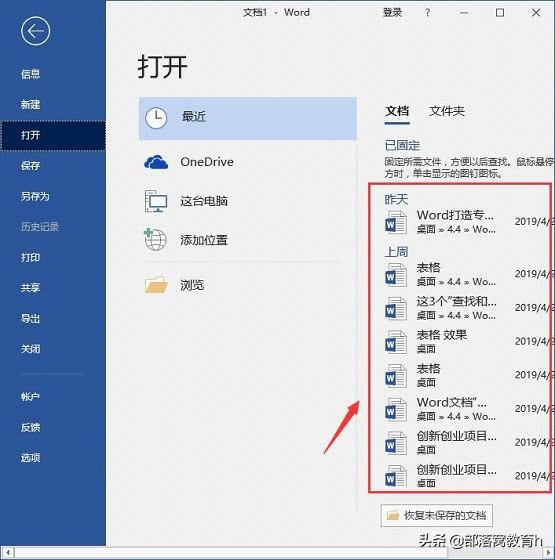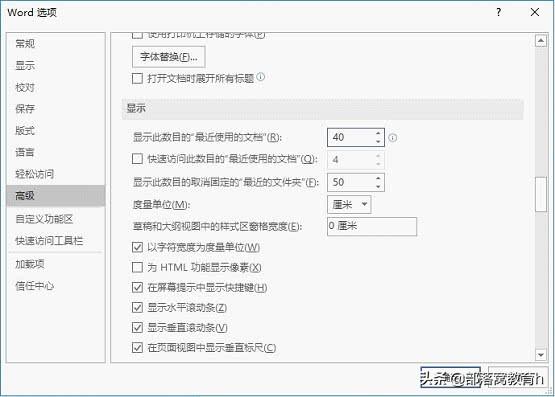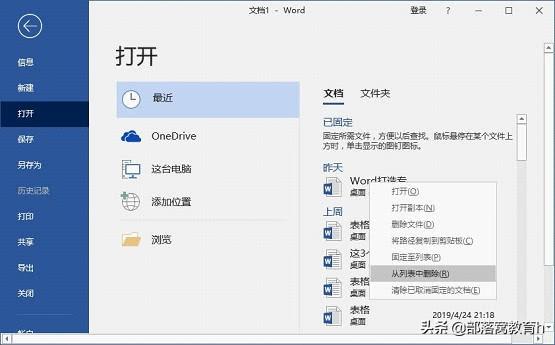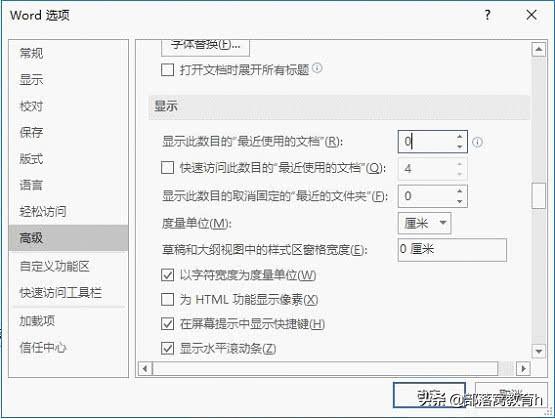如何查找word文档的历史记录(word文档历史记录操作方法)
我们在使用浏览器的过程中,浏览器会自动保存一些历史记录信息,比如打开过的网站、密码、图片等等……
而我们在使用 Word文档的过程中,同样也会自动保存一些历史记录信息,比如,最近使用的 Word 文档。
这些历史记录信息,为我们的后期操作提供了极大的方便,让我们在后期能快速地打开并使用这些信息和文档。
因此,今天就来聊一聊 Word 中的文档历史记录。
一、查看 Word 文档历史记录
Word 会默认将最近打开过的文档记录下来,以方便我们下次编辑该文档时快速打开,那它在哪儿呢?如何查看?
单击【文件】-【打开】-【最近】,在“文档”列表中即可以看到之前编辑过的 Word 文档记录,只需单击其中任何一个文档即可快速打开。
二、设置文档历史记录的显示个数
默认情况下,Word 会自动显示 25 个最近打开过的文档,如果想要显示更多文档,该如何设置呢?
单击【文件】-【选项】按钮,打开“Word 选项”对话框,选择“高级”选项卡,在”显示”栏下设置”显示此数目的最近使用的文档”数值框中的参数即可。
技巧提示:在此设置显示的文档数量最多为”50″。
三、删除文档历史记录
日常办公中,如果你所使用的电脑是公用电脑,这无疑会存在一个弊端,那就是通过最近使用的文档记录,他人可以看到你曾经编辑过的文档信息。这些“记录”可能会把你的“隐私”泄露,使文档信息安全受到威胁。如果不想文档信息被泄露,可以删除这些记录。
方法一:单击【文件】-【打开】-【最近】,在“文档”列表中右击需要删除的历史记录文档,在弹出的菜单中选择”从列表中删除“命令即可删除该记录。
方法二:单击【文件】-【选项】按钮,打开“Word 选项”对话框,选择“高级”选项卡,在”显示”栏下设置”显示此数目的最近使用的文档”数值框中的参数更改为”0“即可。
此后,关闭word,再重新打开,你会发现最近使用的文档都已经消失不见了。
历史文档记录对要时常查找更新近期文档的伙伴来说,还是有一定的便利的,记得收藏哦!
***部落窝教育-word 历史文档管理****
原创:部落窝教育(未经同意,请勿转载)
更多教程:部落窝教育(www.itblw.com)
微信公众号:worditblw